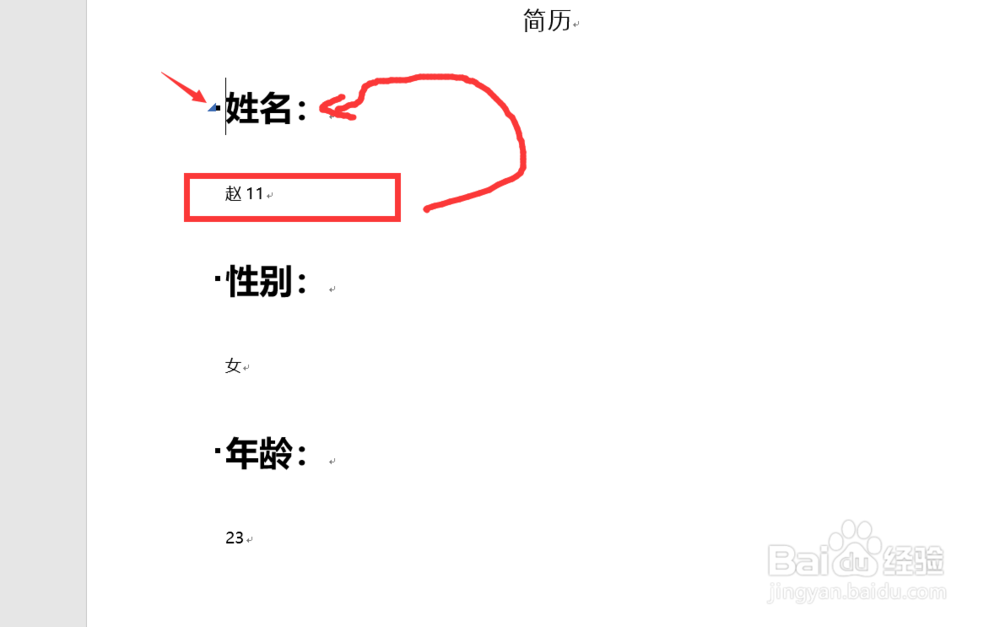1、首先打开Word软件,在其中输入一个例子,比如就是制作简易的建立,将具体的大纲写好,就差调整格式。
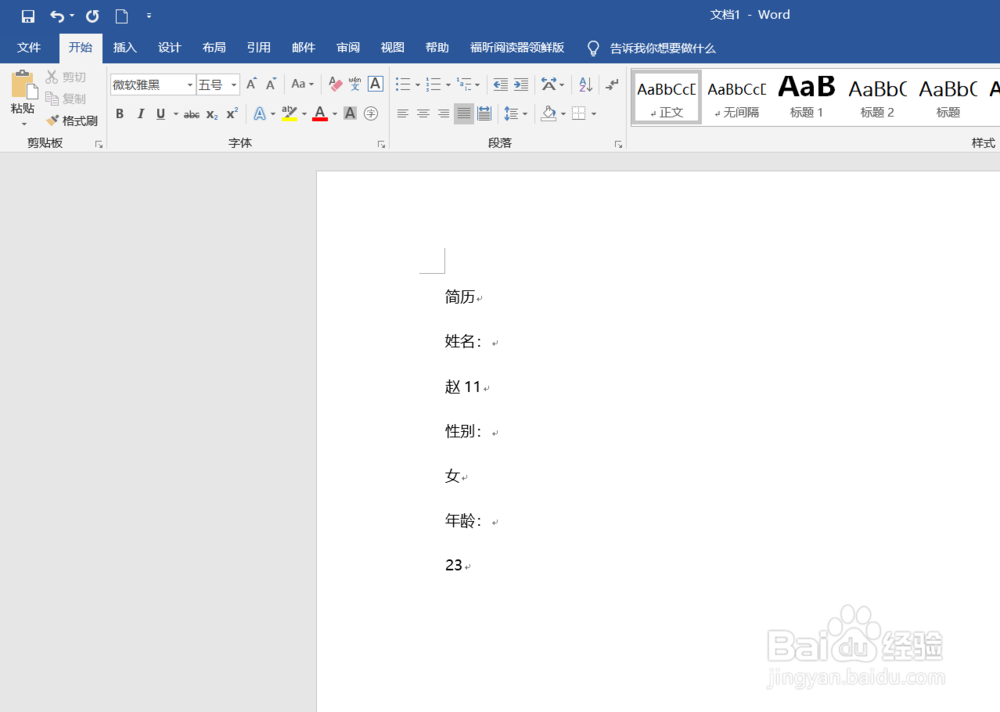
2、将光标放在需要调整的文字后面,要是两行或者多行文字就全选即可。

3、点击格式菜单中的某一个格式,即可将“简历”这两个字进行快速格式调整。

4、同样,可以在样式上右击,并点击修改,对格式进行自定义。
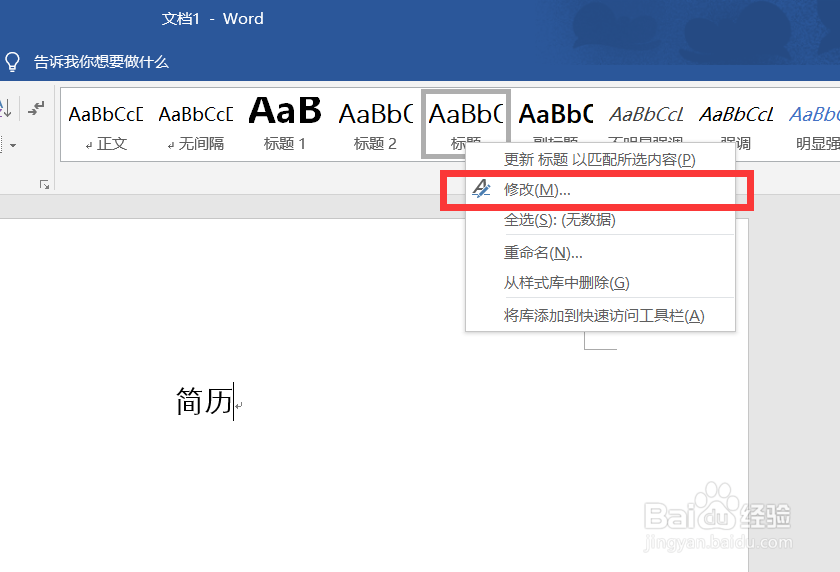
5、弹出自定义格式的菜单,针对自己的要求对格式进行具体的调整。
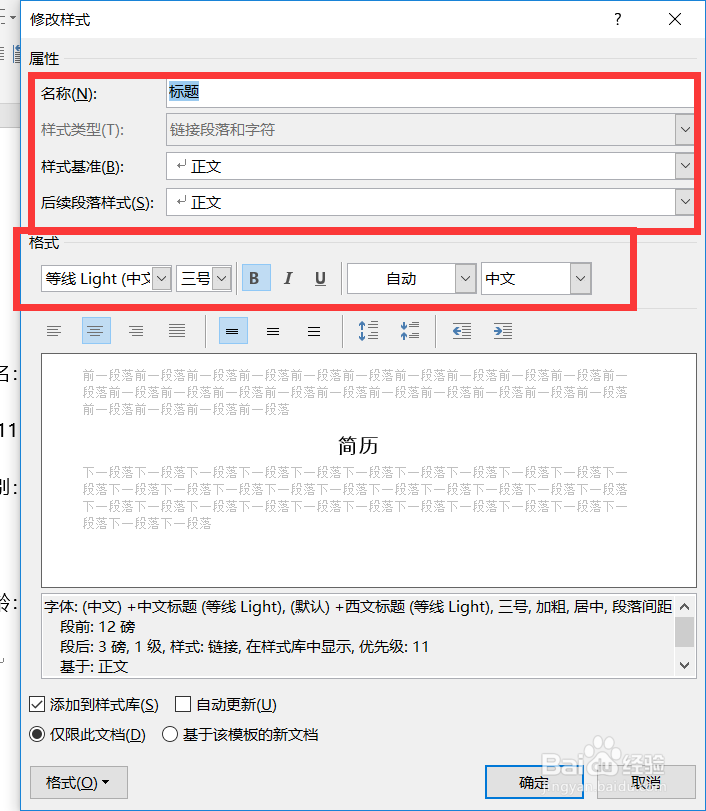
6、将剩下的内容进行快速格式调整,在标题前方还有个小三角箭头,能对其中包含的内容完成显示和隐藏。

7、即点击“姓名”前方的箭头,可以将下面的“赵11”进行隐藏/显示。